8、在图层面板上单击创建新图层按钮,新建一个图层6,再用钢笔工具,画出一个不规则的形状,在工具箱中选择设置前景色,设置前景色的颜色为白色,填充给图层6,按键盘快捷键Ctrl+Enter转换为选区,接着按按键盘快捷键Alt+Delete填充,按键盘快捷键Ctrl+D取消选区,并设置图层混合模式为柔光,如图16所示。效果图如图17所示。
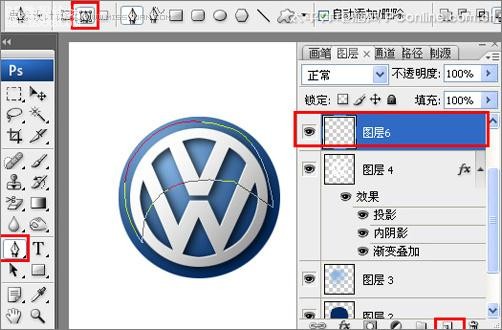
图16
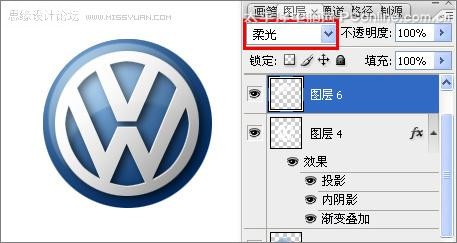
图17
9、经过调整后的效果,也是最终效果,如图18所示。

图18
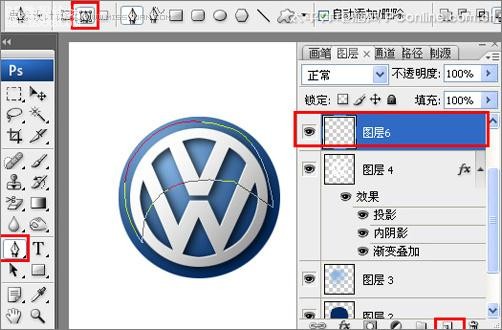
图16
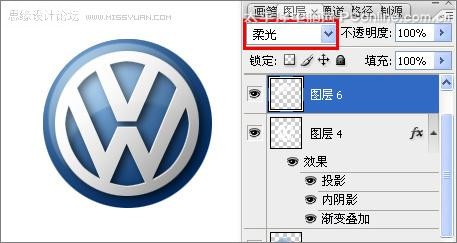
图17
9、经过调整后的效果,也是最终效果,如图18所示。

图18







